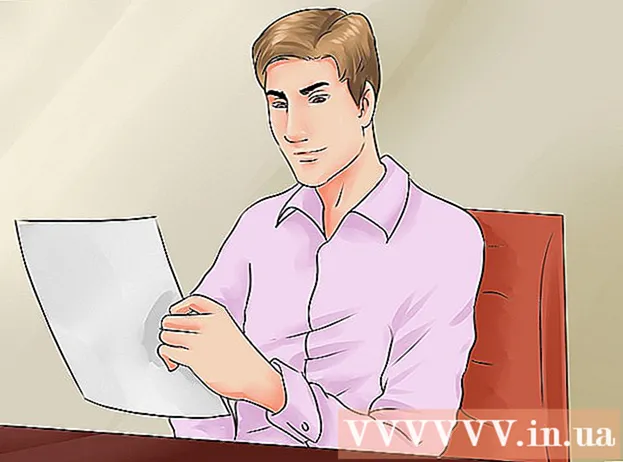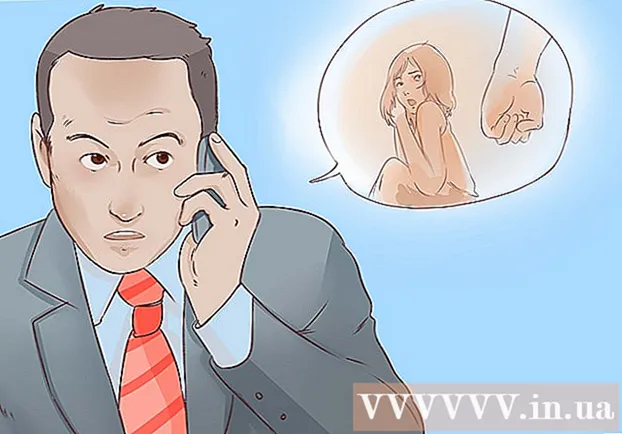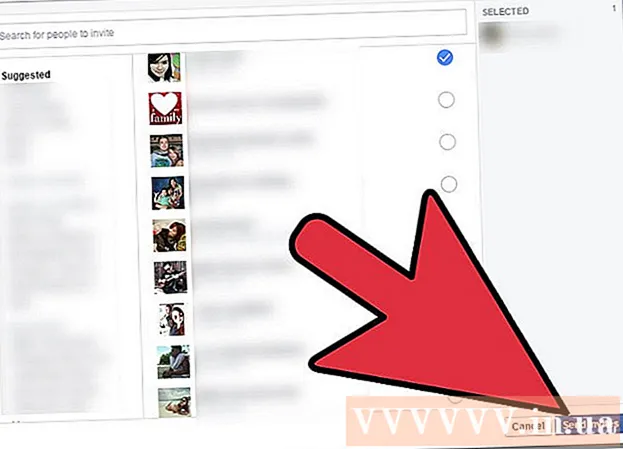Autorius:
Clyde Lopez
Kūrybos Data:
20 Liepos Mėn 2021
Atnaujinimo Data:
1 Liepos Mėn 2024

Turinys
- Žingsniai
- 1 metodas iš 4: kaip išvalyti bendras talpyklas
- 2 metodas iš 4: kaip ištrinti programos duomenų failus
- 3 būdas iš 4: kaip ištrinti laikinus „Internet Explorer“ failus
- 4 metodas iš 4: kaip išvalyti DNS talpyklą
- Patarimai
- Įspėjimai
Šis straipsnis parodys, kaip išvalyti įvairias duomenų ir laikinų failų talpyklas „Windows 7“ kompiuteryje.
Žingsniai
1 metodas iš 4: kaip išvalyti bendras talpyklas
 1 Atidarykite pradžios meniu
1 Atidarykite pradžios meniu  . Spustelėkite „Windows“ logotipą apatiniame kairiajame ekrano kampe.
. Spustelėkite „Windows“ logotipą apatiniame kairiajame ekrano kampe.  2 Pradžios meniu paieškos juostoje įveskite disko valymas. Bus ieškoma disko valymo.
2 Pradžios meniu paieškos juostoje įveskite disko valymas. Bus ieškoma disko valymo. - Jei meniu Pradėti paieškos juostoje nėra žymeklio, pirmiausia spustelėkite tą juostą.
 3 Spustelėkite Disko valymas. Programos „flash drive“ ir šepetėlio piktograma rodoma meniu Pradėti viršuje. Atsidarys disko valymo langas.
3 Spustelėkite Disko valymas. Programos „flash drive“ ir šepetėlio piktograma rodoma meniu Pradėti viršuje. Atsidarys disko valymo langas. - Jums gali tekti spustelėti Disko valymo piktogramą, kai tik ji pasirodys ekrano apačioje, kad atidarytumėte Disko valymo langą.
 4 Disko valymo lange pasirinkite visas parinktis. Pažymėkite langelį šalia kiekvienos parinkties Disko valymo lange, slinkite žemyn parinkčių sąrašu ir naršykite, ar rasite papildomų parinkčių.
4 Disko valymo lange pasirinkite visas parinktis. Pažymėkite langelį šalia kiekvienos parinkties Disko valymo lange, slinkite žemyn parinkčių sąrašu ir naršykite, ar rasite papildomų parinkčių. 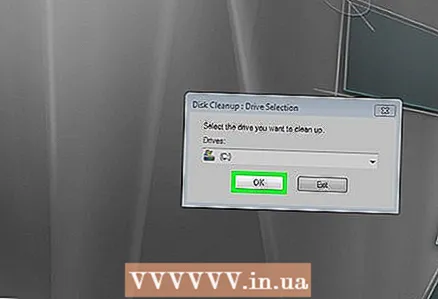 5 Spustelėkite Gerai. Šis mygtukas yra lango apačioje.
5 Spustelėkite Gerai. Šis mygtukas yra lango apačioje. 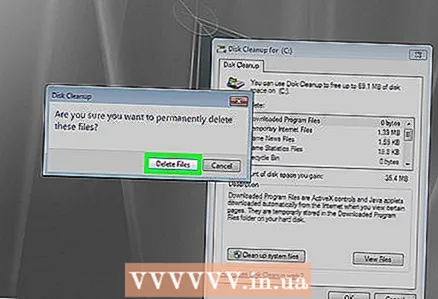 6 Spustelėkite Ištrinti failuskai raginama. Disko valymas pašalins laikinus failus iš, pavyzdžiui, miniatiūrų talpyklos arba šiukšliadėžės talpyklos.
6 Spustelėkite Ištrinti failuskai raginama. Disko valymas pašalins laikinus failus iš, pavyzdžiui, miniatiūrų talpyklos arba šiukšliadėžės talpyklos. - Kai failo trynimo procesas bus baigtas, disko valymo langas bus uždarytas.
2 metodas iš 4: kaip ištrinti programos duomenų failus
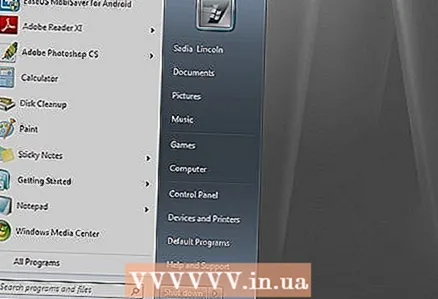 1 Atidarykite pradžios meniu
1 Atidarykite pradžios meniu  . Spustelėkite „Windows“ logotipą apatiniame kairiajame ekrano kampe.
. Spustelėkite „Windows“ logotipą apatiniame kairiajame ekrano kampe. 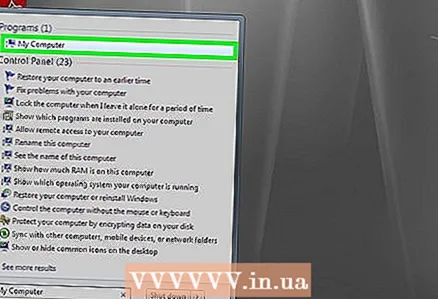 2 Spustelėkite Kompiuteris. Tai yra parinktis dešinėje meniu Pradėti pusėje. Atsidarys langas „Kompiuteris“.
2 Spustelėkite Kompiuteris. Tai yra parinktis dešinėje meniu Pradėti pusėje. Atsidarys langas „Kompiuteris“. - Jei nematote parinkties Kompiuteris, įveskite kompiuteris meniu Pradėti paieškos juostoje, tada meniu Pradėti viršuje spustelėkite Kompiuteris.
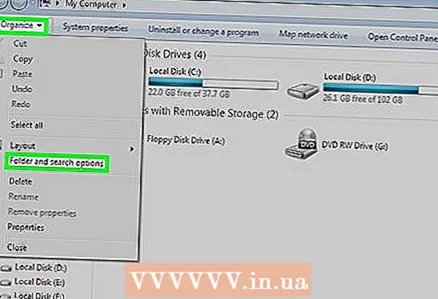 3 Rodyti paslėptus failus ir aplankus. Norėdami tai padaryti, lange „Kompiuteris“:
3 Rodyti paslėptus failus ir aplankus. Norėdami tai padaryti, lange „Kompiuteris“: - atidarykite meniu „Išdėstyti“ viršutiniame kairiajame lango kampe;
- meniu pasirinkite „Aplanko ir paieškos parinktys“;
- eikite į skirtuką „Žiūrėti“;
- pažymėkite langelį šalia „Rodyti paslėptus failus, aplankus ir diskus“ skyriaus „Failai ir aplankai“ poskyryje „Paslėpti failai ir aplankai“;
- lango apačioje spustelėkite „Gerai“.
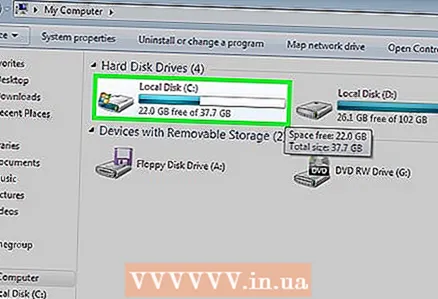 4 Dukart spustelėkite kietojo disko pavadinimą. Skiltyje „Kietieji diskai“ dukart spustelėkite „Vietinis diskas“.
4 Dukart spustelėkite kietojo disko pavadinimą. Skiltyje „Kietieji diskai“ dukart spustelėkite „Vietinis diskas“. - Paprastai sistemos diskas su programomis žymimas raide „C:“.
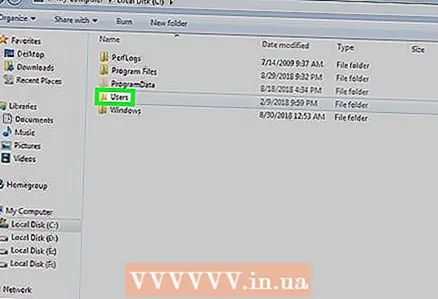 5 Dukart spustelėkite aplanką Vartotojai. Jį rasite lango viršuje.
5 Dukart spustelėkite aplanką Vartotojai. Jį rasite lango viršuje. 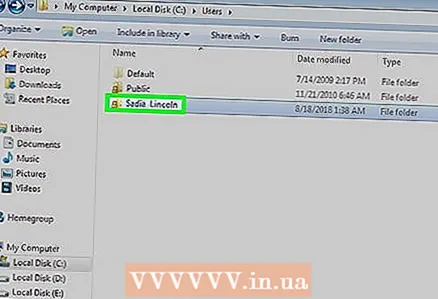 6 Dukart spustelėkite konkretų vartotojo aplanką. Paprastai aplanko pavadinimas atitinka vartotojo vardą arba „Microsoft“ paskyrą.
6 Dukart spustelėkite konkretų vartotojo aplanką. Paprastai aplanko pavadinimas atitinka vartotojo vardą arba „Microsoft“ paskyrą. 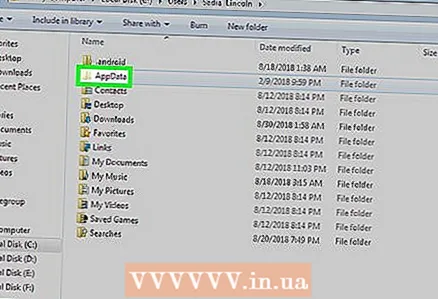 7 Dukart spustelėkite aplanką Programos duomenys. Jis yra lango viduryje, tačiau gali tekti slinkti žemyn, kad surastumėte šį aplanką (nebent langas padidintas iki viso ekrano).
7 Dukart spustelėkite aplanką Programos duomenys. Jis yra lango viduryje, tačiau gali tekti slinkti žemyn, kad surastumėte šį aplanką (nebent langas padidintas iki viso ekrano). 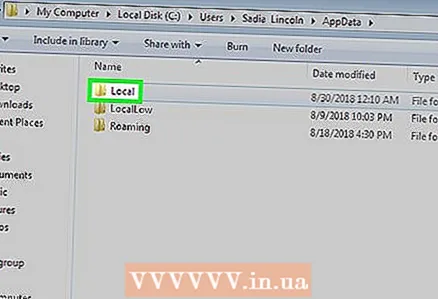 8 Dukart spustelėkite aplanką Vietinis. Jį rasite lango viršuje.
8 Dukart spustelėkite aplanką Vietinis. Jį rasite lango viršuje. 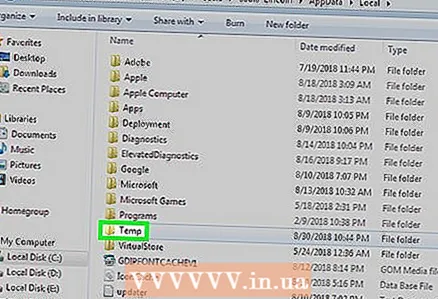 9 Slinkite žemyn ir pasirinkite aplanką Temp. Norėdami tai padaryti, spustelėkite aplanką.
9 Slinkite žemyn ir pasirinkite aplanką Temp. Norėdami tai padaryti, spustelėkite aplanką. 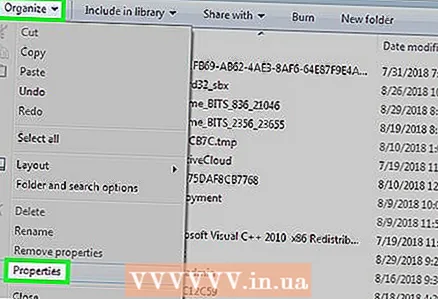 10 Atsikratykite tik skaitymo apsaugos. Tam:
10 Atsikratykite tik skaitymo apsaugos. Tam: - atidarykite meniu „Išdėstyti“;
- spustelėkite „Ypatybės“;
- panaikinkite laukelio „Tik skaityti“ žymėjimą;
- spustelėkite „Taikyti“;
- kai būsite paraginti, spustelėkite „Gerai“;
- spustelėkite „Gerai“.
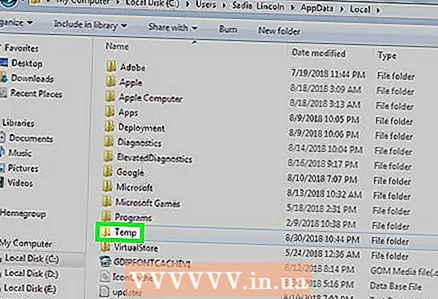 11 Dukart spustelėkite aplanką Tempjį atidaryti.
11 Dukart spustelėkite aplanką Tempjį atidaryti.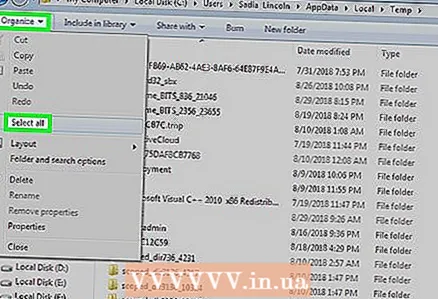 12 Pažymėkite aplanko turinį. Spustelėkite bet kurį aplanko elementą, tada spustelėkite Ctrl+A... Arba galite spustelėti Tvarkyti> Pasirinkti viską.
12 Pažymėkite aplanko turinį. Spustelėkite bet kurį aplanko elementą, tada spustelėkite Ctrl+A... Arba galite spustelėti Tvarkyti> Pasirinkti viską. 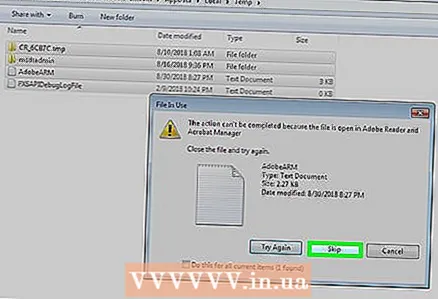 13 Ištrinkite aplanko turinį. Paspauskite klavišą Del ant klaviatūros.
13 Ištrinkite aplanko turinį. Paspauskite klavišą Del ant klaviatūros. - Kai kurie „Temp“ aplanke saugomi failai yra naudojami sistemos ar programų, todėl negalite ištrinti šių failų. Jei būsite paraginti, pažymėkite laukelį šalia „Atlikite šiuos veiksmus“ ir spustelėkite „Praleisti“.
 14 Išmesti šiukšles. Tai visam laikui pašalins ištrintus failus.
14 Išmesti šiukšles. Tai visam laikui pašalins ištrintus failus.
3 būdas iš 4: kaip ištrinti laikinus „Internet Explorer“ failus
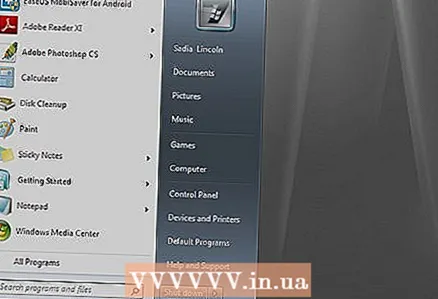 1 Atidarykite pradžios meniu
1 Atidarykite pradžios meniu  . Spustelėkite „Windows“ logotipą apatiniame kairiajame ekrano kampe.
. Spustelėkite „Windows“ logotipą apatiniame kairiajame ekrano kampe.  2 Pradžios meniu paieškos juostoje įveskite naršyklės ypatybės. Bus ieškoma programa „Naršyklės ypatybės“.
2 Pradžios meniu paieškos juostoje įveskite naršyklės ypatybės. Bus ieškoma programa „Naršyklės ypatybės“. - Jei meniu Pradėti paieškos juostoje nėra žymeklio, pirmiausia spustelėkite tą juostą.
 3 Spustelėkite Interneto nustatymai. Ši programa rodoma meniu Pradėti viršuje. Atsidarys interneto parinkčių langas.
3 Spustelėkite Interneto nustatymai. Ši programa rodoma meniu Pradėti viršuje. Atsidarys interneto parinkčių langas. 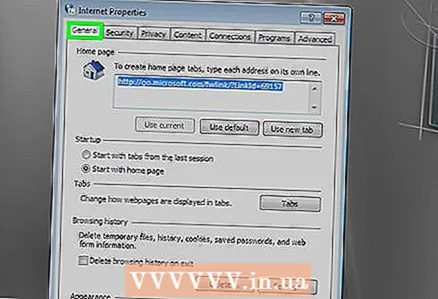 4 Spustelėkite skirtuką Generolas. Jis yra lango viršuje.
4 Spustelėkite skirtuką Generolas. Jis yra lango viršuje. 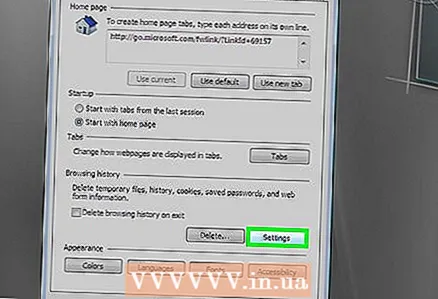 5 Spustelėkite Parametrai. Tai yra naršymo istorijos skiltyje.
5 Spustelėkite Parametrai. Tai yra naršymo istorijos skiltyje. 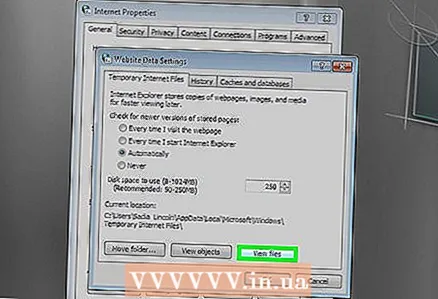 6 Spustelėkite Rodyti failus. Šis mygtukas yra apatinėje dešinėje lango pusėje. Atsidarys naujas langas, kuriame bus išvardyti visi failai, esantys „Internet Explorer“ talpykloje.
6 Spustelėkite Rodyti failus. Šis mygtukas yra apatinėje dešinėje lango pusėje. Atsidarys naujas langas, kuriame bus išvardyti visi failai, esantys „Internet Explorer“ talpykloje.  7 Pažymėkite aplanko turinį. Spustelėkite bet kurį aplanko elementą, tada spustelėkite Ctrl+A... Arba spustelėkite Tvarkyti> Pasirinkti viską.
7 Pažymėkite aplanko turinį. Spustelėkite bet kurį aplanko elementą, tada spustelėkite Ctrl+A... Arba spustelėkite Tvarkyti> Pasirinkti viską.  8 Ištrinkite aplanko turinį. Paspauskite klavišą Del ant klaviatūros.
8 Ištrinkite aplanko turinį. Paspauskite klavišą Del ant klaviatūros.  9 Išmesti šiukšles. Tai visam laikui pašalins ištrintus failus.
9 Išmesti šiukšles. Tai visam laikui pašalins ištrintus failus.
4 metodas iš 4: kaip išvalyti DNS talpyklą
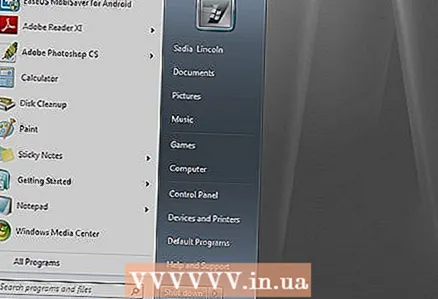 1 Atidarykite pradžios meniu
1 Atidarykite pradžios meniu  . Spustelėkite „Windows“ logotipą apatiniame kairiajame ekrano kampe.
. Spustelėkite „Windows“ logotipą apatiniame kairiajame ekrano kampe. - DNS talpyklos išvalymas gali padėti išspręsti naršyklės problemas, pavyzdžiui, kai svetainės neatsidaro.
 2 Pradžios meniu paieškos juostoje įveskite komandinė eilutė. Bus ieškoma komandų eilutės programos.
2 Pradžios meniu paieškos juostoje įveskite komandinė eilutė. Bus ieškoma komandų eilutės programos. - Jei meniu Pradėti paieškos juostoje nėra žymeklio, pirmiausia spustelėkite tą juostą.
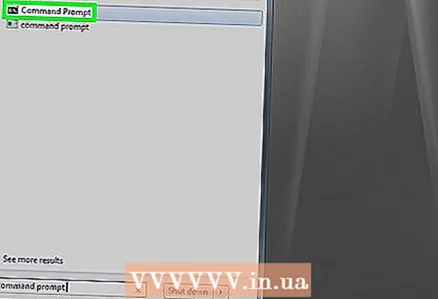 3 Dešiniuoju pelės mygtuku spustelėkite komandų eilutės piktogramą
3 Dešiniuoju pelės mygtuku spustelėkite komandų eilutės piktogramą  . Jis pasirodys meniu Pradėti viršuje. Bus atidarytas išskleidžiamasis meniu.
. Jis pasirodys meniu Pradėti viršuje. Bus atidarytas išskleidžiamasis meniu. - Jei pelė neturi dešiniojo mygtuko, spustelėkite dešinę pelės pusę arba spustelėkite ją dviem pirštais.
- Jei norite naudoti jutiklinį kilimėlį, spustelėkite jį dviem pirštais arba apatiniame dešiniajame klaviatūros kampe.
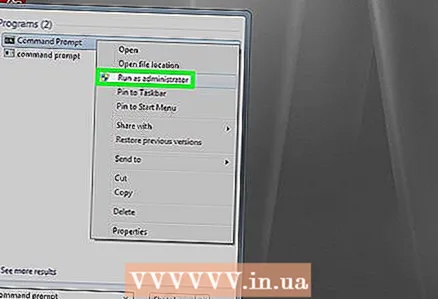 4 Spustelėkite Vykdyti kaip administratoriui. Jis yra išskleidžiamajame meniu. Bus atidaryta komandų eilutė su administratoriaus teisėmis.
4 Spustelėkite Vykdyti kaip administratoriui. Jis yra išskleidžiamajame meniu. Bus atidaryta komandų eilutė su administratoriaus teisėmis. - Jei komandų eilutė neatsidaro, esate prisijungęs kaip svečias.
- Jei būsite paraginti, spustelėkite Taip.
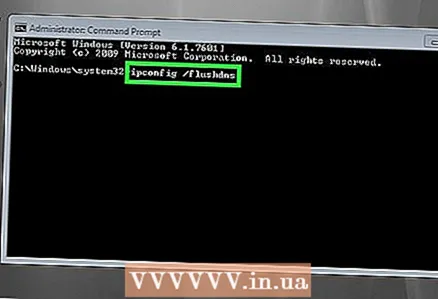 5 Įveskite komandą, kad išvalytumėte DNS talpyklą. Įveskite ipconfig / flushdns ir paspauskite Įeikite.
5 Įveskite komandą, kad išvalytumėte DNS talpyklą. Įveskite ipconfig / flushdns ir paspauskite Įeikite. 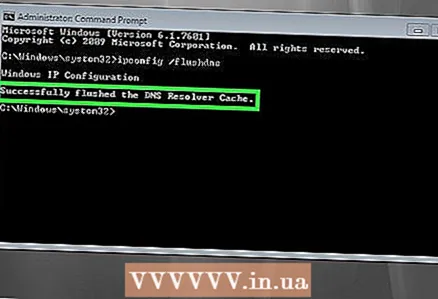 6 Palaukite komandos darbo rezultatų. Jei viskas tvarkoje, ekrane bus rodomas pranešimas „DNS talpykla sėkmingai išvalyta“ (arba panašus tekstas).
6 Palaukite komandos darbo rezultatų. Jei viskas tvarkoje, ekrane bus rodomas pranešimas „DNS talpykla sėkmingai išvalyta“ (arba panašus tekstas). - Kad pakeitimai įsigaliotų, gali tekti iš naujo paleisti kompiuterį.
Patarimai
- Norėdami išvalyti naršyklės talpyklą, atidarykite tos naršyklės nustatymus.
Įspėjimai
- Kai kurių „laikinų“ programos failų ištrinti negalima, nes juos naudoja „Windows“ operacinė sistema. Paprastai šie failai yra tik kelių kilobaitų dydžio.